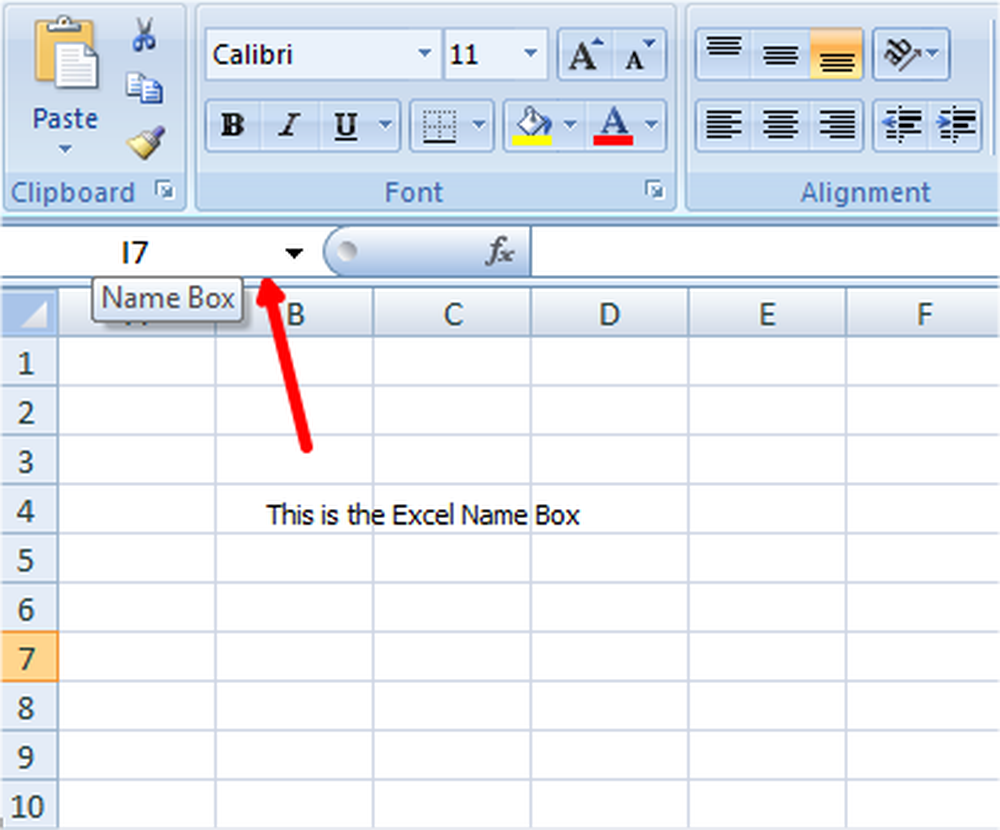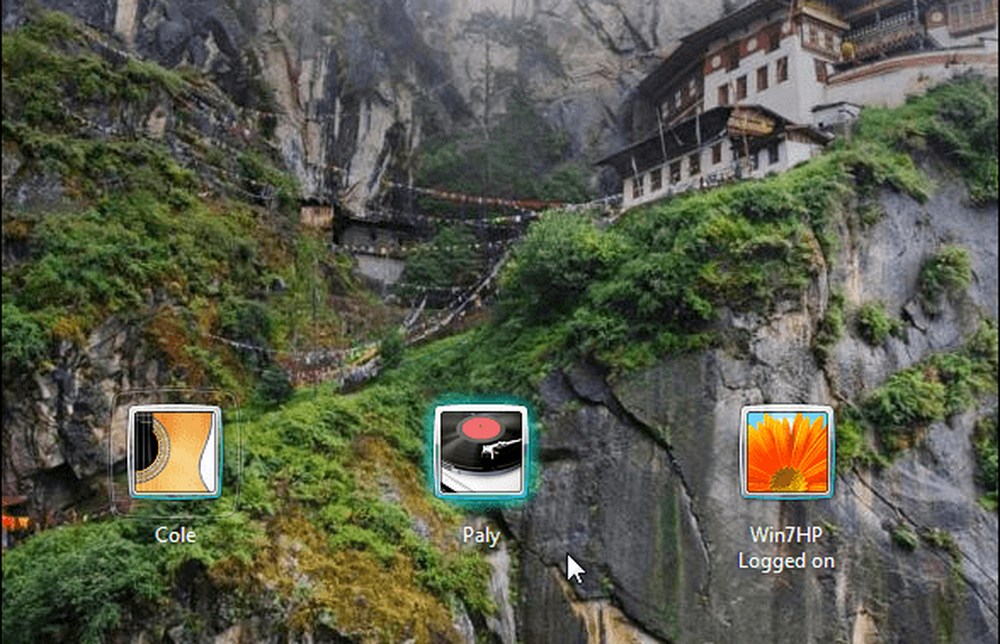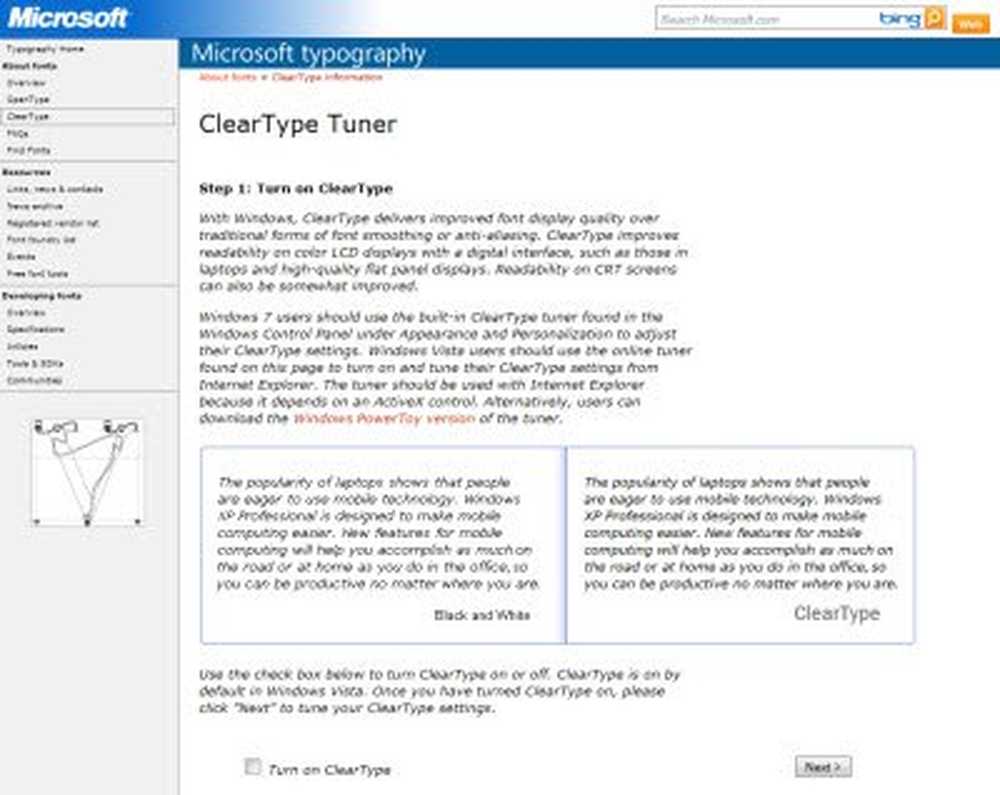Systemwiederherstellung in Windows 10 durchführen Verwenden Sie weniger Speicherplatz
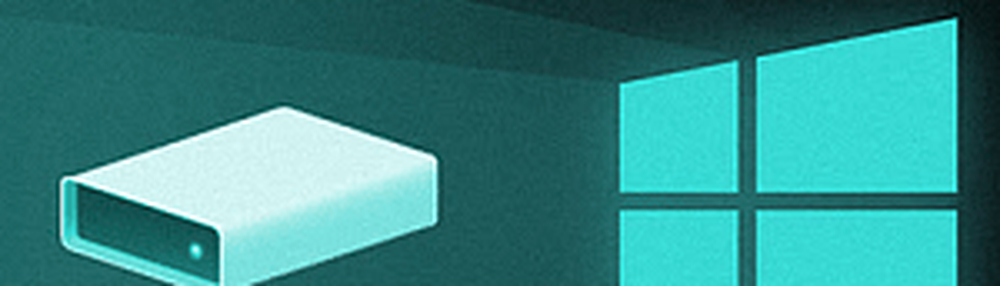
Sie sollten beispielsweise sicherstellen, dass die Systemwiederherstellung standardmäßig aktiviert ist. Weitere Informationen hierzu finden Sie in unserem Artikel zum Aktivieren und Erstellen eines Windows 10-Systemwiederherstellungspunkts.
Reduzieren Sie den von der Systemwiederherstellung in Windows 10 verwendeten Festplattenspeicher
Verwenden Sie die Tastenkombination Windows-Taste + R Starten Sie das Dialogfeld Ausführen und Art: sysdm.cpl und drücken Sie die Eingabetaste.

Wählen Sie im Fenster Systemeigenschaften die Registerkarte System Protection aus. Wählen Sie unter Schutzeinstellungen Ihr lokales Laufwerk aus und klicken Sie auf die Schaltfläche Konfigurieren.

Schieben Sie nun unter dem Abschnitt "Festplattenspeicherbelegung" den Schieberegler "Maximale Belegung" auf den gewünschten Prozentsatz des Speicherplatzes.
Beachten Sie, dass ältere Wiederherstellungspunkte gelöscht werden, wenn Sie den Speicherplatz verringern.
Wenn Sie die Systemwiederherstellung deaktivieren und keinen Speicherplatz verwenden möchten, deaktivieren Sie einfach den Systemschutz. Wieder ist es standardmäßig deaktiviert.

Windows 10 bietet neue Möglichkeiten zur Wiederherstellung Ihres Systems mit Tools wie "Reset this PC". Wenn nach der Installation eines Updates oder einer Änderung der Registrierung ein Problem auftritt, ist das Wiederherstellen an einem bestimmten Punkt normalerweise die einfachere Methode.
Wenn Sie eine ältere Version von Windows verwenden, lesen Sie unser Handbuch: Reduzieren Sie den von Windows System Restore belegten Festplattenspeicher.
Wenn Sie noch nicht mit Windows 10 vertraut sind und noch mehr Anleitungen und Tipps erhalten möchten, lesen Sie alle Artikel in unserem Windows 10-Archiv. Treten Sie außerdem für spezifische Probleme unseren kostenlosen Windows 10-Foren bei und stellen Sie Ihre Fragen und Gedanken zum neuen Betriebssystem von Microsoft.